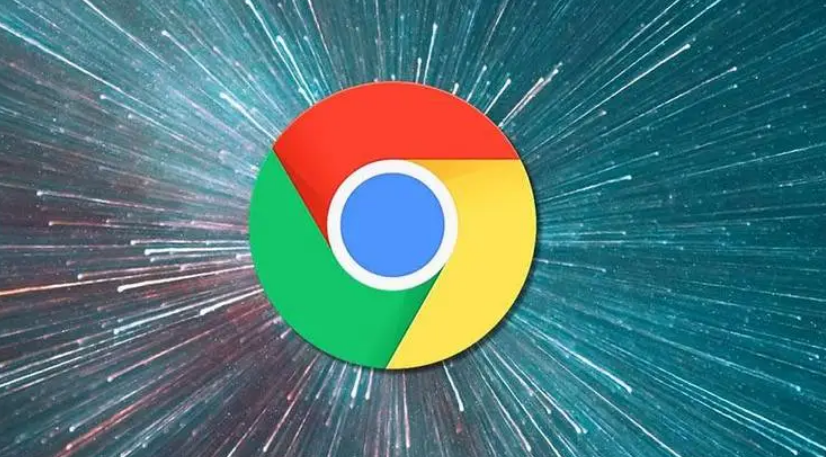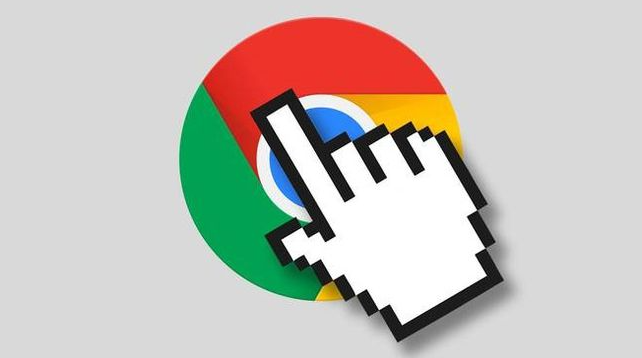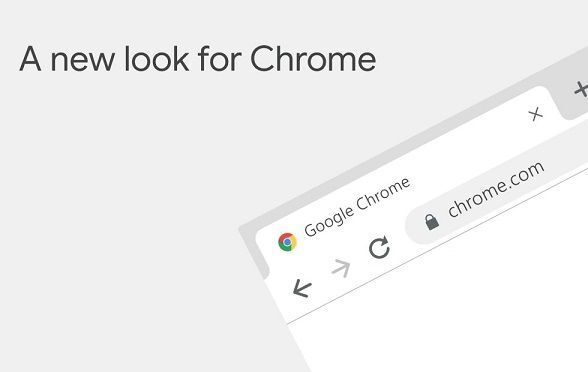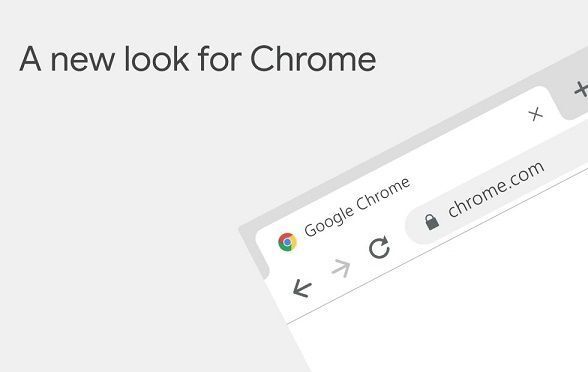详情介绍
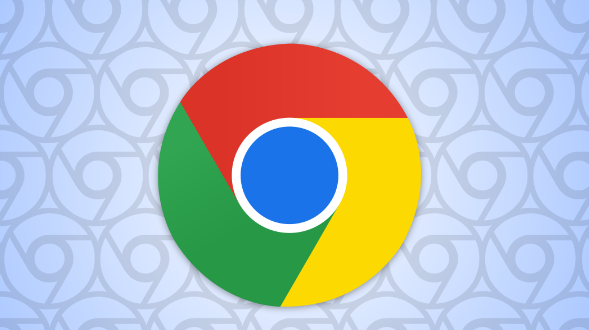
1. 通过浏览器自带的下载管理功能恢复
- 打开下载内容列表:在谷歌浏览器中,点击右上角的三个点图标,选择“下载内容”选项,或者直接按“Ctrl + J”快捷键,打开下载内容列表。
- 查找并继续下载任务:在下载内容列表中,找到你想要恢复的下载任务。如果下载任务只是暂停状态,可直接点击任务对应的“继续”按钮,浏览器会重新连接服务器,继续下载文件。
- 重新下载未完成的任务:若下载任务因浏览器关闭或其他原因未完成,可在下载内容列表中找到该任务,点击任务右侧的“三个点”图标,选择“重新下载”选项。此时,浏览器会重新发起下载请求,从文件的起始位置开始重新下载。但需要注意的是,如果之前下载的部分文件已经保存到本地,重新下载可能会覆盖之前下载的部分内容,具体取决于文件的存储方式和下载设置。
2. 利用网络相关的命令或操作(适用于因网络问题导致的下载失败)
- 重启路由器或切换网络:可尝试重启路由器或切换网络,如从Wi-Fi切换到移动数据网络,然后重新发起下载任务,看是否能正常完成下载。
- 调整网络带宽限制:打开系统的网络管理界面(在Windows系统中可通过控制面板进入),查看当前网络带宽分配情况,适当限制其他设备的网络使用或关闭一些占用带宽较大的后台程序,如在线视频播放、大文件上传等,确保Chrome浏览器有足够的带宽进行下载。
3. 检查防火墙和杀毒软件设置(适用于因安全软件阻止导致的下载失败)
- 进入防火墙或杀毒软件的设置界面,查看是否有关于Chrome浏览器下载的限制规则。如果有,可根据需要调整设置,允许Chrome浏览器的下载任务通过,然后重新发起下载。